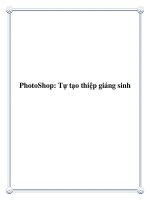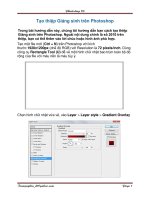Cách tạo thiệp giáng sinh bằng Photoshop pptx
Bạn đang xem bản rút gọn của tài liệu. Xem và tải ngay bản đầy đủ của tài liệu tại đây (1.36 MB, 37 trang )
cách tạo thiệp giáng sinh bằng photoshop
Giáng sinh sắp đến rồi! Bạn đã chuẩn bị quà cho người thân chưa? Một tấm thiệp tặng
người thân và bạn bè là không thể thiếu trong dịp giáng sinh. Đặc biệt hơn nữa là tấm
thiệp này do bạn tự “design”. Bài hướng dẫn này sẽ giúp bạn dễ dàng tạo một tấm thiệp
độc đáo bằng chương trình Photoshop.
Tạo một file mới trong Photoshop (File > New) có kích thước 1280×1024 px và 72 dpi.
Sử dụng công cụ Rectangle Tool (U) đễ vẽ nền của bức tranh.
Vào Blending Options > Gradient Overlay
Thiết lập các thông số sau sau cho layer nền này
Các tham số Gradient:Tiếp theo, chúng ta sẽ vẽ đến phần núi tuyết, áp dụng công cụ Pen Tool (P) và Convert Point
Tool để hiệu chỉnh hình ảnh đã tạo
Tham số layer mới tạo trong phần Blending Options > Inner Glow
Phần Blending Options > Gradient Overlay
Các tham số Gradient:Tiếp theo chọn công cụ Custom Shape Tool (U). Tại phần Shape trên thanh công cụ phía trên
và chọn biểu tượng hình cây thông (nếu không thấy có biểu tượng hình cây thông hãy kích vào
nút mũi tên sang trái > chọn All > OK), chọn màu là #003274Hãy tạo thêm vài cây thông như vậy với nhiều màu khác nhau, sử dụng tùy chọn Free
Transform để chỉnh kích thước to nhỏ khác nhau cho từng cây, bạn có thể tạo ra một bức tranh
như sau
Lại sử dụng công cụ Custom Shape Tool (U), chọn các biểu tượng hoa tuyết khác nhau với kích
thước khác nhau để điểm thêm lên nền bức tranh đã vẽ
Tiếp tục vẽ thêm lêm quả đồi tuyết thứ 2 bằng cách sử dụng lại công cụ Pen Tool (P) và
Convert Point Tool, màu vẽ là màu #A7FEF6
Thông số trong phần: Blending Options > Inner Glow
Vẽ tiếp quả đồi tiếp theo
Thông số trong phần: Blending Options > Inner Glow
Phần Blending Options > Gradient Overlay
Các tham số Gradient:
20% để tạo bóng trên nền núi tuyết
Tiếp theo bạn dùng công cụ Ellipse Tool và vẽ một quả bóng tuyết sẽ là chân người tuyết.
Thông số trong phần: Blending Options > Inner Glow
Phần Blending Options > Gradient Overlay
Các thông số phần Gradient:
nhỏ các bản copy lại và đặt chúng theo vị trí như hình sau:
Dùng công cụ Ellipse Tool (U) để vẽ các nút áo trên hình người tuyết.
Các tham số cho layer nút áo: Fill 0%
Phần Blending Options > Drop Shadow
Phần Blending Options > Gradient Overlay
Các tham số phần Gradient:
Phần Blending Options > Stroke
Các tham số phần Gradient: